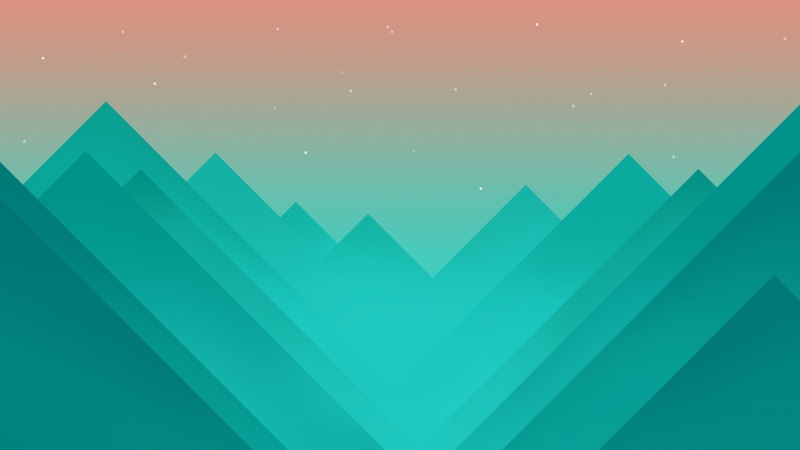导读: 今天普及一下使用PS将荷花照片制作成水墨画效果的方法,下面就去看看使用PS将荷花照片制作成水墨画效果的操作步骤吧,去了解了解,相信可以帮助到大家的。
今天普及一下使用PS将荷花照片制作成水墨画效果的方法,下面就去看看使用PS将荷花照片制作成水墨画效果的操作步骤吧,去了解了解,相信可以帮助到大家的。
如何使用PS将荷花照片制作成水墨画效果?
原图
【下载之家 教程整理】
最终效果
【下载之家 教程整理】
一、用图像处理软件将需要制成水墨画的素材照片打开,按CTRL J复制图层。
二、然后再对复制得到的图层执行“图像-调整-去色”处理,快捷键CTRL SHIFT U。
【下载之家 教程整理】
三、接着再执行“图像-调整-反相”处理,快捷键CTRL I。
【下载之家 教程整理】
四、我们继续执行“滤镜-模糊-高斯模糊”命令,把模糊的半径设为1.6像素。
【下载之家 教程整理】
五、滤镜-画笔描边-喷溅(半径:1 平滑:3)
【下载之家 教程整理】
六、混合属性调为:亮度
【下载之家 教程整理】
七、图象-调整-曲线(将图象调暗)
【下载之家 教程整理】
八、选择图层0 图象-调整-亮度/对比度 (将对比度调底)
【下载之家 教程整理】
最终效果
【下载之家 教程整理】
上面就是下载之家的小编带来的使用PS将荷花照片制作成水墨画效果的简单教程,聪明的你学会了吗?
延伸阅读:PS制作毛绒玩具图片的方法 PS制作毛绒玩具图片的操作步骤
大家会使用PS制作毛绒玩具图片吗?如果不会,那就看看小编带来的PS制作毛绒玩具图片的操作步骤哦,希望大家能够得到帮助。